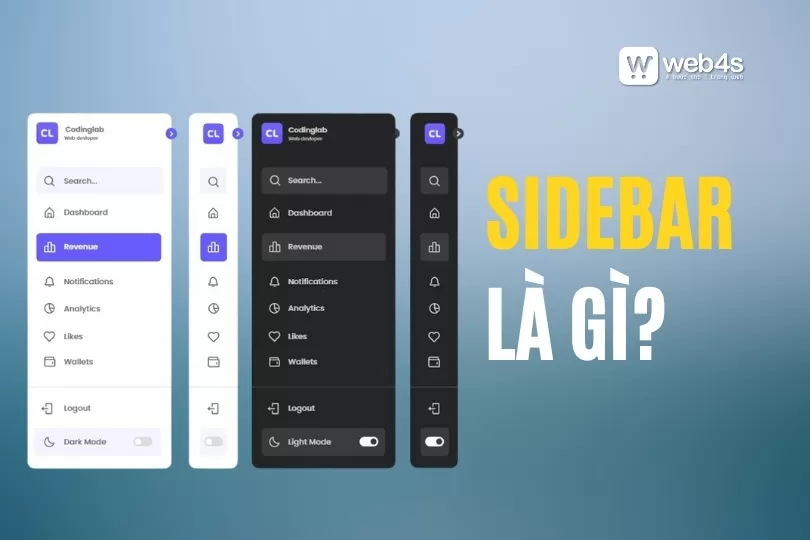Reported Attack Site: 2 cách gỡ cảnh báo website nhanh chóng!
Cảnh báo 'Reported Attack Site' đỏ rực trên trình duyệt không chỉ ảnh hưởng đến tỷ lệ bounce rate của website mà còn đẩy website vào nguy cơ mất top SEO. Nguyên nhân chính đến từ Malware ẩn trong plugin/file core hoặc backdoor từ hacker. Trong hướng dẫn này, Web4s sẽ hướng dẫn bạn 2 cách gỡ cảnh báo Reported Attack Site đơn giản nhất. Xem ngay!
Lý do website lại hiện thông báo Reported Attack Site?
.webp)
Website hiện thông báo "Reported Attack Site" khi hệ thống Google Safe Browsing xác định trang web của bạn chứa các mối đe dọa bảo mật. Dưới đây là 5 lý do chính khiến trang web của bạn gặp phải tình trạng này:
- Nhiễm mã độc (Malware): Hacker cài đặt script độc hại để chiếm quyền điều khiển, chuyển hướng người dùng hoặc đánh cắp dữ liệu.
- Chứa trang lừa đảo (Phishing): Website giả mạo trang đăng nhập ngân hàng/ví điện tử để đánh cắp thông tin nhạy cảm.
- Host nội dung độc hại: Phân phối file bẻ khóa, phần mềm độc hại hoặc quảng cáo chứa mã khai thác tiền điện tử.
- Lỗ hổng bảo mật nghiêm trọng: Phiên bản CMS/plugin lỗi thời cho phép hacker chèn backdoor hoặc thực thi lệnh từ xa.
- Báo cáo sai hoặc nhầm lẫn: Đối thủ cạnh tranh report gian lận hoặc trùng IP với server bị đánh dấu.
- Website liên kết đến các trang nguy hiểm: Nếu website có chứa quảng cáo hoặc đường dẫn dẫn người dùng đến các trang độc hại, thì trang đó có thể bị gắn cờ là không an toàn.
>>> XEM THÊM: 5 Cách nhận diện và chặn đứng tấn công website tức thì!
Ảnh hưởng của thông báo “Reported Attack Site” đến website
Thông báo "Reported Attack Site" từ trình duyệt không chỉ là rào cản kỹ thuật mà còn gây ra hàng loạt hệ lụy nghiêm trọng cho website. Những ảnh hưởng trực tiếp có thể xảy ra như:
Giảm traffic cực mạnh
Thông báo này ngăn cản phần lớn người dùng truy cập vào website. Họ thường sẽ đóng trình duyệt hoặc quay lại kết quả tìm kiếm ngay lập tức khi gặp cảnh báo. Điều này dẫn đến việc lưu lượng truy cập tự nhiên (organic traffic) từ công cụ tìm kiếm và lưu lượng trực tiếp đều giảm mạnh. Website cũng có thể bị Google tạm thời ẩn khỏi kết quả tìm kiếm, làm trầm trọng thêm tình trạng sụt giảm này.
Ảnh hưởng đến uy tín thương hiệu
Việc bị đánh dấu là trang web nguy hiểm gây ra thiệt hại lớn về niềm tin và uy tín trong mắt người dùng, đối tác và khách hàng. Thông báo này khiến mọi người nghi ngờ về độ tin cậy và tính chuyên nghiệp của chủ sở hữu website, đặc biệt với các trang thương mại điện tử hoặc cung cấp dịch vụ. Khôi phục lại hình ảnh thương hiệu sau sự cố này thường rất khó khăn và tốn thời gian.
Thiệt hại về doanh thu & chi phí phục hồi
Đối với các website có mục đích kinh doanh, thông báo "Reported Attack Site" đồng nghĩa với việc mất đi phần lớn cơ hội chuyển đổi. Khách hàng tiềm năng không thể truy cập hoặc không dám thực hiện giao dịch, dẫn đến doanh thu sụt giảm nghiêm trọng. Chi phí khắc phục sự cố cũng gây thêm gánh nặng tài chính.
.webp)
Thứ hạng SEO bị ảnh hưởng nghiêm trọng
Google và các công cụ tìm kiếm khác đánh giá rất thấp các website bị gắn cờ là nguy hiểm. Điều này thường dẫn đến việc website bị hạ thứ hạng đáng kể hoặc thậm chí tạm thời biến mất khỏi trang kết quả tìm kiếm. Ngay cả sau khi cảnh báo được gỡ bỏ, việc khôi phục lại vị trí xếp hạng ban đầu thường đòi hỏi nhiều thời gian và nỗ lực SEO.
Mất đi các kết nối quan trọng (Backlinks)
Các website khác, khi phát hiện liên kết trỏ đến một trang bị đánh dấu là "Reported Attack Site", thường sẽ gỡ bỏ liên kết đó để tự bảo vệ danh tiếng và bảo mật cho chính họ. Điều này làm suy yếu hồ sơ backlink - một yếu tố xếp hạng SEO quan trọng. Hơn nữa, đối tác kinh doanh cũng có thể ngừng hợp tác hoặc rút khỏi dự án do lo ngại rủi ro liên quan đến website.
Cách check và gỡ mã độc trong code
Nhân Hòa sẽ hướng dẫn ban thực hiện kiểm tra và gỡ mã độc khỏi mã nguồn website nhanh chóng trong 3 bước, chi tiết như sau:
Bước 1: Quét máy tính cục bộ
Trước tiên, cài phần mềm diệt virus đạt chuẩn, đảm bảo là bản mới nhất, rồi tiến hành quét toàn bộ hệ thống để chắc chắn thiết bị dùng để truy cập hosting không bị nhiễm mã độc.
Bước 2: Kiểm tra hosting tìm đoạn mã khả nghi
Dùng FTP hoặc File Manager để rà soát các tệp như index.*, Default.*…
- Tìm code lạ như <iframe> nhúng từ địa chỉ không tin cậy.
- Google các URL hoặc đoạn iframe đáng ngờ để xác minh mức độ nguy hại.
- Loại bỏ hoặc thay thế đoạn mã này nếu nó không cần thiết hoặc chứa nội dung độc hại.
Bước 3: Đổi thông tin đăng nhập khi đã an toàn
Khi đã xác nhận máy tính sạch và hosting không còn mã độc, ngay lập tức thay đổi toàn bộ mật khẩu quan trọng:
- Tài khoản quản trị hosting
- Tài khoản FTP
- Email liên quan đến vận hành website
Lưu ý: tốt nhất thực hiện trên thiết bị đã đảm bảo an toàn, tránh lặp lại lỗi bảo mật.
>>> XEM THÊM: Khám phá TOP 5 phần mềm diệt virus tốt nhất hiện nay
Hướng dẫn gỡ cảnh báo Reported Attack Site DỄ THỰC HIỆN NHẤT
Khi website của bạn đã được làm sạch hoàn toàn khỏi mã độc, hãy thực hiện các bước sau để yêu cầu gỡ bỏ cảnh báo từ Google:
Gỡ cảnh báo Reported Attack Site qua Google Search Console
- Bước 1: Truy cập công cụ quản trị Google Search Console.
- Bước 2: Thêm và xác thực tên miền bị cảnh báo.
+ Cách 1 (Meta Tag): Dán mã xác thực từ Google vào phần <head> của file index hoặc default, sau đó nhấn Verify.
+ Cách 2 (HTML File): Tải file xác thực do Google cung cấp lên thư mục public_html, rồi nhấn Verify.
- Bước 4: Vào Dashboard, chọn đúng website cần gỡ cảnh báo.
- Bước 5: Truy cập Security & Manual Actions → Security Issues, sau đó chọn Request a Review để gửi yêu cầu xem xét.
Google sẽ đánh giá trong khoảng 1- 2 ngày. Nếu không còn mã độc, cảnh báo sẽ được tự động gỡ bỏ. Nếu vẫn còn dấu vết, bạn sẽ nhận báo cáo cụ thể và tiếp tục xử lý trước khi gửi lại.
.webp)
>>> XEM THÊM: Bảo mật WordPress dễ dàng với iTheme Security trong 3 bước
Gỡ cảnh báo Reported Attack Site qua Google Safe Browsing
Ngoài Google Search Console, bạn có thể trực tiếp yêu cầu Google xem xét lại trang web bằng cách:
- Bước 1: Truy cập trang Google Safe Browsing.
- Bước 2: Nhập URL bị cảnh báo và mô tả bằng tiếng Anh rằng website đã được làm sạch hoàn toàn.
- Bước 3: Gửi yêu cầu, Google thường phản hồi trong 1–2 ngày nếu xác nhận trang an toàn, cảnh báo sẽ được gỡ.
[Giải đáp] Các câu hỏi thường gặp về Reported Attack Site
Tấn công phát lại (Replay Attack) là gì?
Tấn công phát lại xảy ra khi hacker chặn và sao chép dữ liệu hợp lệ (như request đăng nhập, giao dịch) từ người dùng, sau đó gửi lặp lại đến hệ thống để mạo danh. Ví dụ: Kẻ tấn công chặn mã xác thực khi bạn chuyển tiền → dùng lại mã đó để thực hiện giao dịch trái phép nhiều lần. Hậu quả nghiêm trọng bao gồm chiếm quyền truy cập, gian lận tài chính hoặc rò rỉ dữ liệu nhạy cảm.
Làm thế nào để xác định loại phần mềm độc hại đã tấn công website?
Kiểm tra nhật ký hệ thống (log)
Xem các file log (web server, hệ thống) để phát hiện những hoạt động bất thường: lượt truy cập lạ, lỗi đăng nhập liên tục hoặc từ các địa chỉ IP không rõ. Đây là manh mối quan trọng để xác định dấu hiệu xâm nhập.
Sử dụng công cụ quét mã độc
Khởi chạy các công cụ như Google Safe Browsing, VirusTotal, Sucuri hoặc Malwarebytes để phân tích URL, nội dung website và phát hiện mã độc, iframe hoặc script độc hại.
Dò tìm code đáng ngờ trong mã nguồn
Mở file như index.php, .htaccess để rà soát các đoạn mã bất thường: hàm eval(), base64_decode(), iframe/ redirect không rõ nguồn, hoặc các file mới xuất hiện bất thường.
Xác minh thông tin hoặc tiến hành phân tích chuyên sâu
Nếu phát hiện iframe hoặc URL lạ, bạn nên tra cứu trực tuyến hoặc sử dụng môi trường sandbox để kiểm tra xem chúng có chứa mã độc hay không. Bước này giúp bạn hiểu rõ mức độ nguy hiểm để xử lý đúng cách.
Nhờ chuyên gia bảo mật khi cần thiết
Nếu bạn không tự tin xử lý phần mềm độc hại một cách chính xác, tốt nhất nên tìm đến chuyên gia bảo mật hoặc dịch vụ uy tín để đảm bảo làm sạch toàn diện.
![[Giải đáp] Các câu hỏi thường gặp về Reported Attack Site](https://cdn1585.cdn4s4.io.vn/media/reported-attack-site/reported-attack-site (4).webp)
>>> XEM THÊM: Hướng dẫn cài SSL Cloudflare FREE, bảo mật cao
Mất bao lâu để Google gỡ cảnh báo sau khi gửi yêu cầu?
Sau khi khắc phục mã độc và gửi yêu cầu xem xét lại qua Google Search Console, thông thường Google sẽ phản hồi trong 1-2 ngày. Nếu website đã sạch mã độc, cảnh báo sẽ được gỡ tự động. Trường hợp phức tạp có thể mất đến 3 ngày.
Cách ngăn chặn website bị gắn cờ "Reported Attack Site" trong tương lai?
Để ngăn chặn website bị gắn cờ Reported Attack Site, bạn cần thực hiện các biện pháp bảo mật sau:
- Luôn cập nhật CMS, plugin, theme – cập nhật thường xuyên để tránh lỗ hổng bảo mật.
- Dùng Web Application Firewall (WAF) – WAF giúp chặn các yêu cầu độc hại, script lạ.
- Sử dụng SSL và bật xác thực hai lớp (2FA) – bảo vệ dữ liệu và account
- Phân quyền tài khoản chặt chẽ – không sử dụng tài khoản mặc định, đặt mật khẩu mạnh và thay đổi định kỳ
- Chọn hosting uy tín – nhà cung cấp hỗ trợ bảo mật, DDoS, backup tự động
- Sao lưu thường xuyên – giữ bản backup database và file để dễ dàng khôi phục
- Quét định kỳ – duy trì hoạt động quét với Google Safe Browsing, VirusTotal, Sucuri Scanner
- Theo dõi các file nhạy cảm – kiểm tra thường xuyên các file như index.php, .htaccess, wp-config.php để kịp thời phát hiện chỉnh sửa bất thường
Lời kết
Hy vọng hướng dẫn này đã giúp bạn gỡ bỏ thành công cảnh báo "Reported Attack Site". Để phòng tránh tái diễn, hãy thường xuyên kiểm tra bảo mật, cập nhật hệ thống và sử dụng hosting uy tín. Nếu cần hỗ trợ thêm, đội ngũ kỹ thuật của Web4s luôn sẵn sàng giúp đỡ.
THÔNG TIN LIÊN HỆ
-
Gọi đến Tổng đài hỗ trợ (24/7): 1900 6680 hoặc 0901191616
-
Website: https://web4s.vn/
-
Fanpage: https://www.facebook.com/web4s
-
Youtube:https://www.youtube.com/channel/UCr778HqQhCEBTGFc9n-Pcg

Đăng bởi:
Lê Thị Mai


_thumb_500.webp)


_thumb_500.webp)
_thumb_500.webp)